D3D11-संगत GPU को ठीक करने के शीर्ष 7 तरीके Windows 11 पर इंजन त्रुटि को चलाने के लिए आवश्यक हैं
अनेक वस्तुओं का संग्रह / / June 15, 2023
वेलोरेंट या किसी अन्य गेम को खेलने की कोशिश कर रहा है, विंडोज 11 पर 'ए डी3डी11-संगत जीपीयू इंजन चलाने के लिए आवश्यक है' त्रुटि संकेत देता है? ठीक है, आप अकेले नहीं हैं। यह कष्टप्रद त्रुटि कई विंडोज पीसी उपयोगकर्ताओं को परेशान करती है और गेम को लॉन्च होने से रोकती है।

इस त्रुटि कोड के प्राथमिक कारणों में एक पुराना और असमर्थित GPU, लापता या दूषित DirectX फ़ाइलें शामिल हैं, गेमिंग के लिए गलत GPU चयन, और पुराने GPU ड्राइवर। विंडोज में 'D3D11-संगत GPU' त्रुटि को ठीक करने और गेमिंग फिर से शुरू करने के लिए इन सात तरीकों का पालन करें।
1. गेम लॉन्चर को समाप्त करें और पुनरारंभ करें
Direct3D 11 गेम समस्या को हल करने के लिए उन्नत सुधारों को आज़माने से पहले, गेम लॉन्चर को समाप्त और पुनः आरंभ करें। ऐप्स का क्रैश होना या अचानक रुक जाना और काम करना बंद कर देना आम बात है लेकिन रीस्टार्ट इसे ठीक कर सकता है। निम्न चरणों को दोहराएं:
स्टेप 1: टास्क मैनेजर लॉन्च करने के लिए कंट्रोल + शिफ्ट + Esc कीबोर्ड शॉर्टकट दबाएं।
चरण दो: सक्रिय प्रक्रियाओं की सूची में गेम लॉन्चर एप्लिकेशन का पता लगाएं और उस पर राइट-क्लिक करें। कार्य समाप्त करें विकल्प का चयन करें।
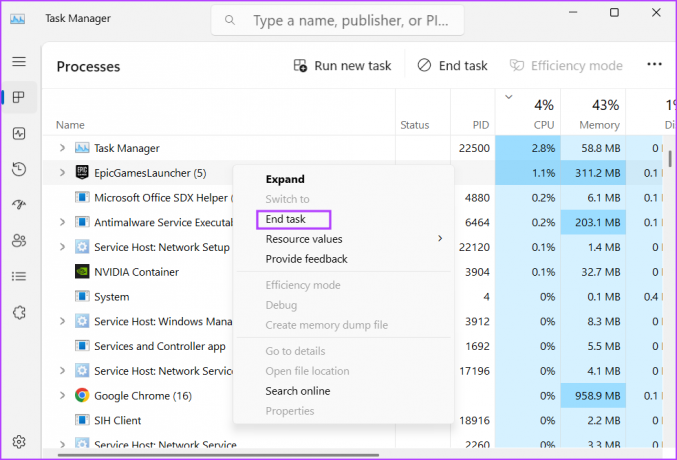
चरण 3: कार्य प्रबंधक विंडो बंद करें।
चरण 4: खेल खोलें और जांचें कि क्या आप एक ही समस्या का सामना कर रहे हैं।
2. अपने जीपीयू के डायरेक्टएक्स संस्करण की जांच करें
वर्तमान में, DirectX 12 नवीनतम संस्करण है जो इतने पुराने ग्राफिक्स कार्ड द्वारा समर्थित नहीं है। लेकिन अगर आपके पास एकीकृत या असतत जीपीयू वाला एक बहुत पुराना पीसी या लैपटॉप है जो डायरेक्टएक्स 11 का समर्थन नहीं करता है, तो आपको डी3डी11-संगत जीपीयू और शेडर मॉडल 5.0 नहीं मिला त्रुटि संदेश मिलेगा। चूँकि आपके हार्डवेयर में ये सुविधाएँ नहीं हैं, आप ऐसा कोई भी गेम नहीं चला सकते जिसके लिए DirectX 11 या नए संस्करण की आवश्यकता हो।
इसे सत्यापित करने के लिए, आप का उपयोग कर सकते हैं DirectX संस्करण की जाँच करने के लिए DXdiag उपयोगिता आपके ऑनबोर्ड या असतत GPU द्वारा समर्थित। यदि यह केवल DirectX 10 या उससे पहले के संस्करणों का समर्थन करता है, तो आपको फ़ोर्टनाइट जैसे आधुनिक गेम खेलने के लिए अपने GPU को अपग्रेड करना होगा जिसमें न्यूनतम आवश्यकता के रूप में DirectX 11 है।

3. असतत जीपीयू का उपयोग करके गेम चलाएं
यदि आपका असतत जीपीयू डायरेक्टएक्स 11 का समर्थन करता है लेकिन आप अभी भी त्रुटि संदेश देखते हैं, तो हो सकता है कि गेम ऑनबोर्ड जीपीयू का उपयोग कर रहे हों जो डायरेक्टएक्स 11 का समर्थन नहीं करता है। इसके बजाय आपको गेम को असतत जीपीयू का उपयोग करने के लिए बाध्य करना चाहिए। ऐसे:
स्टेप 1: सेटिंग ऐप लॉन्च करने के लिए Windows + I कीवर्ड शॉर्टकट दबाएं।
चरण दो: प्रदर्शन अनुभाग पर नेविगेट करें। इसके बाद ग्राफिक्स ऑप्शन पर क्लिक करें।

चरण 3: 'अनुप्रयोग के लिए कस्टम सेटिंग्स' अनुभाग तक नीचे स्क्रॉल करें। सूची में खेल का पता लगाएँ और तीर आइकन पर क्लिक करें।

चरण 4: जीपीयू वरीयता विकल्प पर जाएं और ड्रॉप-डाउन विकल्प का विस्तार करने के लिए क्लिक करें। हाई-परफॉर्मेंस ऑप्शन पर क्लिक करें।

चरण 5: सेटिंग्स ऐप को बंद करें।
4. डायरेक्टएक्स अपडेट करें
आउटडेटेड या अनुपलब्ध DirectX 11 DLL फ़ाइलें "D3D11-संगत GPU" त्रुटि के पीछे का कारण हो सकती हैं। आप डायरेक्टएक्स एंड-यूज़र रनटाइम वेब इंस्टालर का उपयोग करके नवीनतम फ़ाइलों को डाउनलोड करके इसे ठीक कर सकते हैं। यह कैसे करना है:
स्टेप 1: DirectX एंड-यूज़र रनटाइम वेब इंस्टालर डाउनलोड करें।
डाउनलोड करना
चरण दो: ऐप लॉन्च करने के लिए डाउनलोड की गई फ़ाइल पर डबल-क्लिक करें।
चरण 3: उपयोगकर्ता खाता नियंत्रण पॉप अप होगा। हाँ बटन पर क्लिक करें।

चरण 4: डायरेक्टएक्स इंस्टॉलर विंडो में, 'मैं समझौते को स्वीकार करता हूं' विकल्प के बगल में स्थित रेडियो बटन पर क्लिक करें। अगले बटन पर क्लिक करें।

चरण 5: 'इंस्टॉल द बिंग बार' विकल्प को अनचेक करें और नेक्स्ट पर क्लिक करें।

चरण 6: सभी फाइलों को डाउनलोड और इंस्टॉल करने के लिए सेटअप की प्रतीक्षा करें। इंस्टॉलर को बंद करने के लिए फिनिश बटन पर क्लिक करें।

चरण 7: अपने पीसी को पुनरारंभ करें।
5. विज़ुअल सी ++ पुनर्वितरण की मरम्मत करें
विंडोज ओएस पर काम करने के लिए गेम्स और ऐप्स को विजुअल C++ रनटाइम लाइब्रेरी की जरूरत होती है। यदि मौजूदा स्थापना दूषित है, तो आप इसे पूरे पैकेज की स्थापना रद्द किए बिना सुधार सकते हैं। निम्न चरणों को दोहराएं:
स्टेप 1: स्टार्ट मेन्यू खोलने के लिए विंडोज की दबाएं, टाइप करें एक ppwiz.cpl सर्च बार में, और एंटर दबाएं।

चरण दो: स्थापित प्रोग्रामों की सूची में Visual C++ पुनर्वितरण योग्य खोजें। उस पर राइट-क्लिक करें और चेंज विकल्प चुनें।

चरण 3: रिपेयर बटन पर क्लिक करें।

चरण 4: उपयोगकर्ता खाता नियंत्रण खुल जाएगा। हाँ बटन पर क्लिक करें।

चरण 5: Visual C++ पुनर्वितरण योग्य स्थापना को सुधारने के लिए उपयोगिता की प्रतीक्षा करें। एक बार हो जाने के बाद, क्लोज बटन पर क्लिक करें।

चरण 6: अपने सिस्टम को पुनरारंभ करें।
6. गेम को DirectX 11 का उपयोग करने के लिए बाध्य करें
जैसे गेम लॉन्चर ऐप का उपयोग करना एपिक गेम्स लॉन्चर या स्टीम, आप मैन्युअल रूप से गेम को DirectX 11 के साथ चलाने के लिए कॉन्फ़िगर कर सकते हैं। Epic Games Launcher में DirectX 11 को सक्षम करने के लिए निम्न चरणों को दोहराएं:
स्टेप 1: एपिक गेम्स लॉन्चर खोलें और प्रोफाइल आइकन पर क्लिक करें। इसके बाद सेटिंग ऑप्शन पर क्लिक करें।

चरण दो: नीचे स्क्रॉल करें और मैनेज गेम्स सेक्शन खोजें। इसकी सेटिंग्स का विस्तार करने के लिए खेल के नाम पर क्लिक करें।
चरण 3: 'अतिरिक्त कमांड लाइन तर्क' चेकबॉक्स पर क्लिक करें। प्रकार d3d11 टेक्स्ट बॉक्स में।

चरण 4: टॉप बार में जाएं और बैक बटन पर क्लिक करें। एपिक गेम्स लॉन्चर को बंद करें।
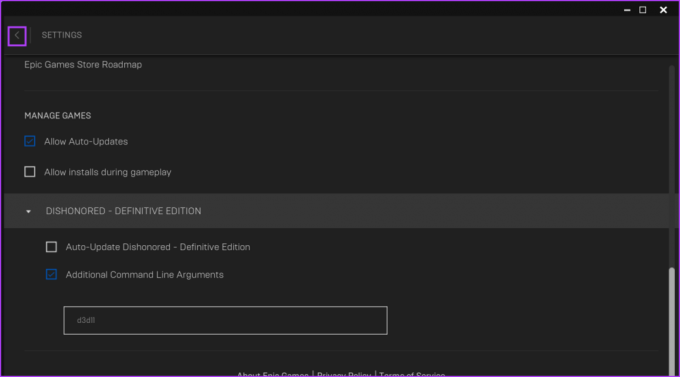
चरण 5: खेल को पुनरारंभ करें और जांचें कि क्या त्रुटि कोड फिर से दिखाई देता है।
7. जीपीयू ड्राइवर्स को अपडेट करें
यदि आप आदतन ऐप और ड्राइवर अपडेट को अनदेखा करते हैं, तो यह DirectX त्रुटि का कारण हो सकता है। जीपीयू निर्माता समय-समय पर ड्राइवरों को पुराने संस्करणों के साथ मौजूदा बग को ठीक करने के लिए जारी करते हैं और यह सुनिश्चित करते हैं कि गेम बिना किसी समस्या के चलते हैं। इसलिए, GPU ड्राइवर को अपडेट करें डिवाइस मैनेजर का उपयोग करना:
स्टेप 1: पावर उपयोगकर्ता मेनू खोलने के लिए स्टार्ट बटन पर राइट-क्लिक करें। डिवाइस मैनेजर विकल्प चुनें।

चरण दो: प्रदर्शन एडेप्टर अनुभाग का विस्तार करें। GPU एडॉप्टर पर राइट-क्लिक करें और अपडेट ड्राइवर विकल्प चुनें।

चरण 3: 'स्वचालित रूप से ड्राइवरों के लिए खोजें' विकल्प पर क्लिक करें। नवीनतम जीपीयू ड्राइवरों को डाउनलोड और इंस्टॉल करने के लिए टूल की प्रतीक्षा करें।

चरण 4: डिवाइस मैनेजर को बंद करें और अपने कंप्यूटर को पुनरारंभ करें।
विंडोज 11 पर गेमिंग फिर से शुरू करें
जीपीयू के साथ संवाद करने के लिए गेम और ऐप्स को डायरेक्टएक्स की आवश्यकता होती है। "D3D11-संगत GPU को इंजन चलाने के लिए आवश्यक है" त्रुटि को ठीक करने के लिए अपने पीसी पर नवीनतम GPU ड्राइवर और DirectX लाइब्रेरी स्थापित करें। उसके बाद असतत जीपीयू पर स्विच करें और गेम लॉन्चर में कमांड लाइन तर्कों को संपादित करके गेम को डायरेक्टएक्स 11 का उपयोग करने के लिए मजबूर करें।
अंतिम बार 23 मई, 2023 को अपडेट किया गया
उपरोक्त लेख में सहबद्ध लिंक हो सकते हैं जो गाइडिंग टेक का समर्थन करने में सहायता करते हैं। हालाँकि, यह हमारी संपादकीय अखंडता को प्रभावित नहीं करता है। सामग्री निष्पक्ष और प्रामाणिक बनी हुई है।

द्वारा लिखित
जब से अभिषेक ने Lenovo G570 खरीदा तब से ही अभिषेक विंडोज ऑपरेटिंग सिस्टम से चिपके रहे। जैसा कि स्पष्ट है, वह विंडोज और एंड्रॉइड के बारे में लिखना पसंद करता है, जो मानव जाति के लिए उपलब्ध दो सबसे आम लेकिन आकर्षक ऑपरेटिंग सिस्टम हैं। जब वह किसी पोस्ट का मसौदा तैयार नहीं कर रहा होता है, तो उसे वनपीस और नेटफ्लिक्स द्वारा पेश की जाने वाली हर चीज का आनंद लेना अच्छा लगता है।



